

Spotify Converter
Die meisten Menschen hören gerne Spotify, bevor sie schlafen gehen. Wenn beim Einschlafen die Musik noch ununterbrochen läuft, ist das kein umweltfreundliches und verschwenderisches Verhalten. Daher ist es ideal und empfehlenswert, einen Sleep-Timer so einzustellen, dass er sich automatisch ausschaltet. Der Sleep Timer kann die Musikwiedergabe nach der bestimmten Zeit automatisch beenden und auch den Bildschirm ausschalten.
Im Folgenden zeigt der Artikel, wie Sie einen Sleep-Timer für Spotify auf iPhone, Android-Smartphone, PC und Mac einstellen können.

Es gibt zwei verschiedene Methoden, um einen Sleep-Timer für Spotify auf dem iPhone einzustellen. Sie können beispielsweise die integrierte Uhr-App verwenden oder Automation auf Ihrem iPhone einrichten, um einen Sleep-Timer einzustellen.
Mit der Uhr-App können Sie einen Timer einstellen, um die Musikwiedergabe nach der bestimmten Zeit automatisch zu stoppen. Folgendes müssen Sie tun:
Schritt 1Öffnen Sie die Uhr-App auf Ihrem iPhone und tippen Sie unten rechts auf Timer.
Schritt 2Wählen Sie nun die Dauer Ihres Sleep-Timers. Wir haben uns für 30 Minuten entschieden, weil wir normalerweise so lange ein Nickerchen machen, aber Ihre Laufleistung kann variieren. Wenn Sie dies getan haben, tippen Sie auf Timer-Ende.
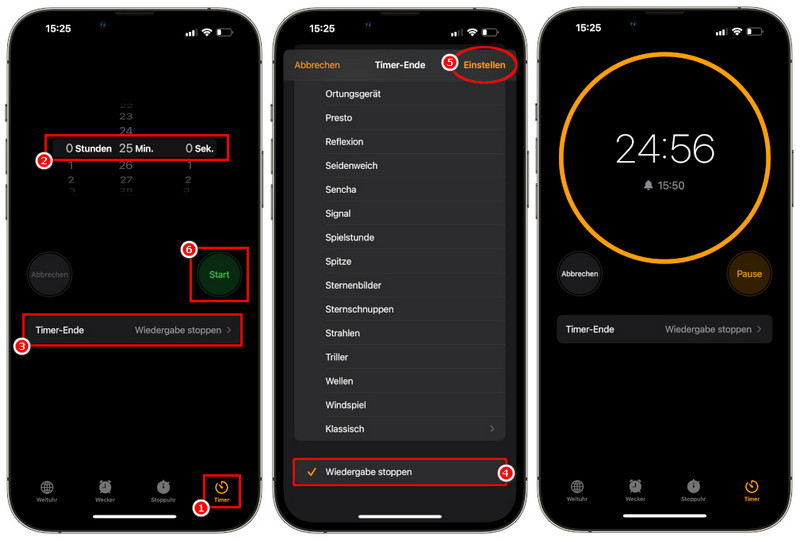
Schritt 3Scrollen Sie nach unten und tippen Sie auf „Wiedergabe stoppen“. Tippen Sie dann auf Einstellen.
Schritt 4Kehren Sie zum Timer-Bildschirm zurück. Tippen Sie auf Start.
Schließlich können Sie Spotify öffnen, um beliebige Songs oder Playlists abzuspielen. Die Musik stoppt automatisch, wenn der Timer abgelaufen ist.
Alternativ können Sie einen Sleep-Timer für Spotify einstellen, indem Sie eine Automation auf Ihrem iPhone einrichten. Mit dieser Methode können Sie die Wiedergabe der Musik jeden Tag zu einer festgelegten Zeit automatisch beenden.
Diese Methode funktioniert am besten für diejenigen unter Ihnen mit einer regelmäßigen Routine; Wenn Ihre Schlafzeit sehr unterschiedlich ist, ist sie nicht die beste. Folgendes ist zu tun:
Schritt 1Öffnen Sie die App „Kurzbefehle“ auf dem iPhone.
Schritt 2Wählen Sie unten die Registerkarte Automation aus.
Schritt 3Wenn Sie noch nie eine Automation auf Ihrem iPhone erstellt haben, tippen Sie auf die blaue Schaltfläche „Persönliche Automation erstellen“. Tippen Sie andernfalls auf die Plus-Schaltfläche (+) in der oberen rechten Ecke und dann auf Persönliche Automation erstellen.
Schritt 4Tippen Sie nun auf Tageszeit und wählen Sie aus, wann Sie Spotify pausieren möchten. Tippen Sie anschließend auf Weiter.
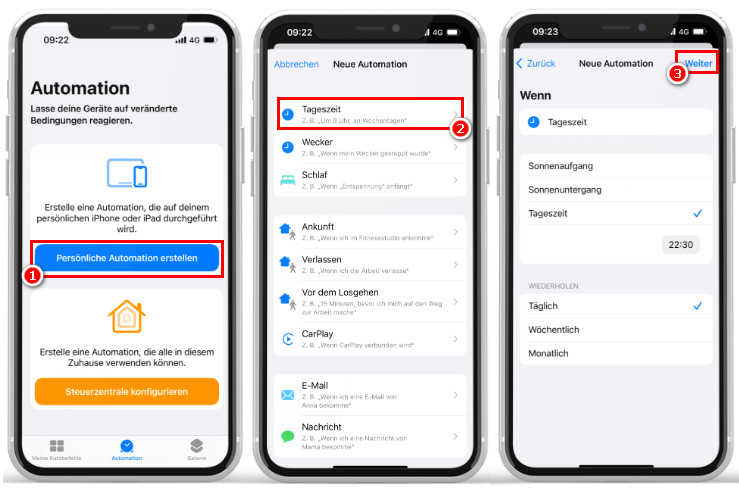
Schritt 5Tippen Sie auf Aktion hinzufügen.
Schritt 6Geben Sie in der Suchleiste oben Pause ein. Tippen Sie nun auf Wiedergeben/Anhalten (das mit dem roten Wiedergeben/Anhalten-Symbol daneben).
Schritt 7Tippen Sie erneut auf „Wiedergeben/Anhalten“ und wählen Sie Anhalten aus dem Menü unten.
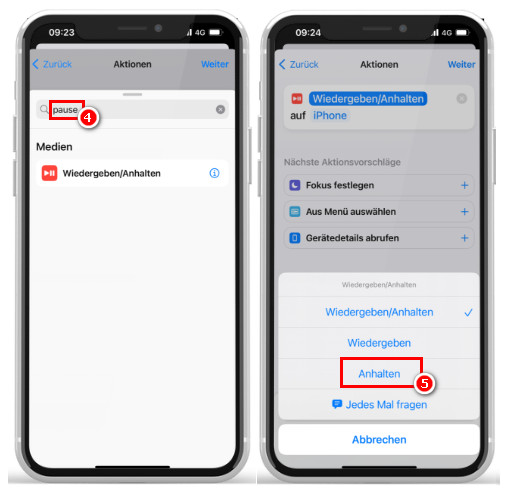
Schritt 8Tippen Sie nun auf Weiter und deaktivieren Sie Vor Ausführen bestätigen.
Sie können jetzt einfach jeden Abend Spotify-Musik abspielen und Ihr iPhone wird sie automatisch zu dem von Ihnen gewählten Zeitpunkt anhalten.
In der Android-App hat Spotify die Funktion Sleep-Timer hinzugefügt. Der Umweg über zusätzliche Apps ist nicht notwendig. Aber Sie finden diese Funktion nicht in den allgemeinen Einstellungn, sondern erst, wenn Sie einen Song auswählen.
Schritt 1Öffnen Sie Spotify-App auf Ihrem Android-Gerät und spielen Sie einen gewünschten Song ab.
Schritt 2Tippen Sie auf die drei Punkte oben rechts auf dem Bildschirm und ein Menü wird angezeigt.
Schritt 3Scrollen Sie nach unten und finden Sie die Option Sleeptimer.
Schritt 4Wählen Sie anschließend einen gewünschten Zeitpunkt. Sie können die Musikwiedergabe nach der gewählten Zeit oder nach dem aktuellen Song beenden.
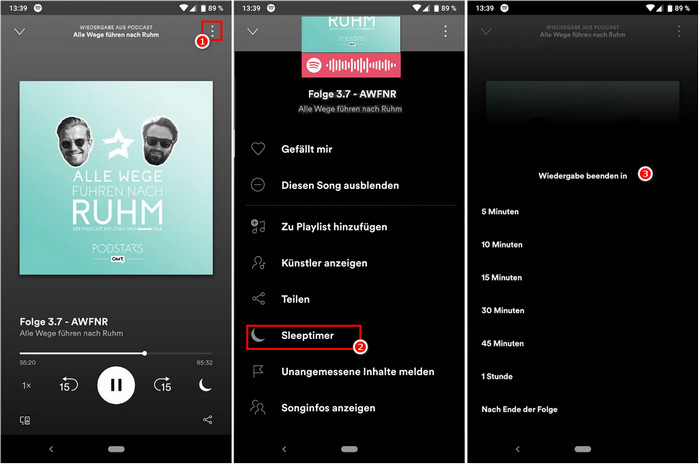
Jetzt beendet Spotify die Wiedergabe automatisch zum gewünschten Zeitpunkt.
Um einen Sleep-Timer für Spotify auf Ihrem Android-Gerät einzustellen, können Sie auch Apps von Drittanbietern verwenden.
Befolgen Sie diese Schritte, um diese Funktion zu erhalten:
Schritt 1Laden Sie den kostenlosen Sleep Timer (Musik aus) von Google Play herunter.
Schritt 2Wählen Sie aus, wie viele Minuten die Musik pausieren soll. Sie können dies tun, indem Sie den Schieberegler im Kreis bewegen. Die Anzahl der Minuten Ihres Timers wird in großer Schrift in der Mitte angezeigt.
Schritt 3Tippen Sie auf Start.
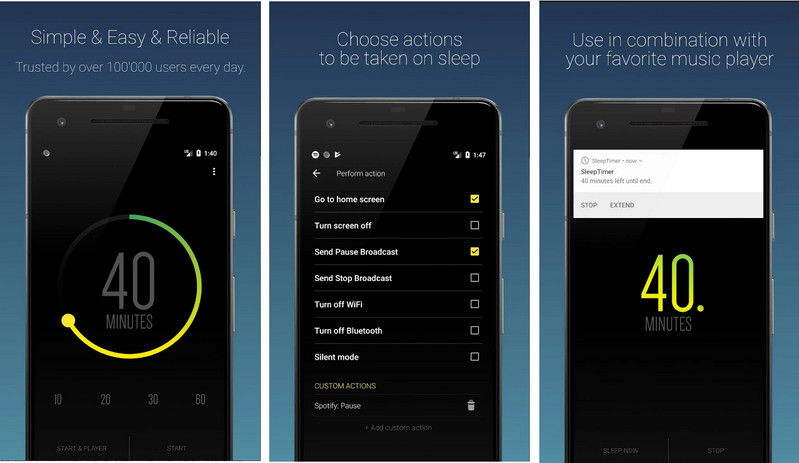
Jetzt werden Ihre Spotify-Songs nach der eingestellten Dauer automatisch angehalten.
Bitte beachten Sie, dass diese App mit den meisten Android-Geräten funktioniert, aber in einigen Fällen kann es sein, dass sie die Musik nicht automatisch anhalten kann. In solchen Fällen schaltet die App die Musik stumm und spielt sie im Hintergrund weiter, was zu einer Batterieentladung führen kann.
Wenn Sie Spotify-Musik auf einem Windows-PC abspielen und einen Sleep-Timer einstellen möchten, ist es am besten, einen Sleep-Timer für den gesamten Computer zu planen, um Spotify unter Windows automatisch anzuhalten. So geht's:
Schritt 1Drücken Sie die Taste Windows + R.
Schritt 2Geben Sie cmd ein und drücken Sie die Eingabetaste.
Schritt 3Geben Sie shutdown -s -t 3600 ein, wobei 3600 die Anzahl der Sekunden für den Timer ist. Sie können dies in eine beliebige Zahl ändern. Drücken Sie Zurück.
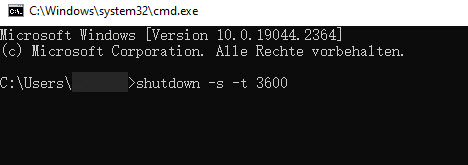
Wenn Sie vor dem Schlafengehen Spotify-Musik auf Ihrem Mac abspielen möchten, können Sie einen Sleep-Timer einstellen, indem Sie diesen Schritten folgen:
Schritt 1Öffnen Sie das Apple-Menü und klicken Sie auf Systemeinstellungen.
Schritt 2Klicken Sie nun auf Batterie.
Schritt 3Klicken Sie unten in der Seitenleiste auf Zeitplan.
Schritt 4Aktivieren Sie auf der sich öffnenden Seite das Kontrollkästchen neben Ruhezustand aktivieren. Sie können auch auf Ruhezustand aktivieren klicken, um ein Dropdown-Menü anzuzeigen. Hier können Sie Ausschalten auswählen, wenn Sie Ihren Computer automatisch herunterfahren möchten, anstatt ihn in den Ruhezustand zu versetzen.
Schritt 5Legen Sie den Zeitpunkt fest, an dem Sie Ihren Mac in den Ruhezustand versetzen möchten, und klicken Sie auf Anwenden.
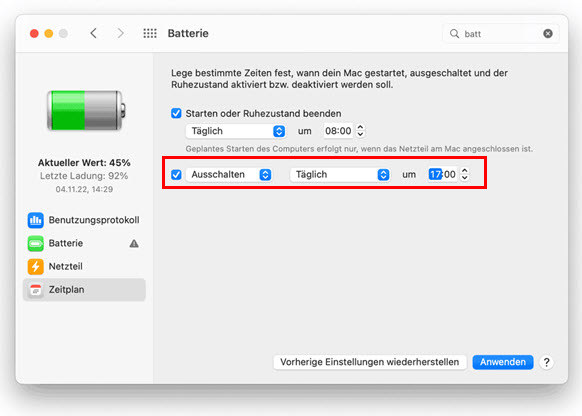
Von den oben genannten haben wir verschiedene Lösungen, um einen Sleep-Timer für Spotify auf verschiedenen Geräten einzustellen. Natürlich können Sie TunePat Spotify Converter auch nutzen, um Spotify-Musik in MP3, AAC, FLAC, WAV, AIFF und ALAC offline mit 10-mal schneller Konvertierungsgeschwindigkeit herunterzuladen und diese heruntergeladenen Musikdateien dann auf jedem beliebigen Audiogerät abzuspielen.
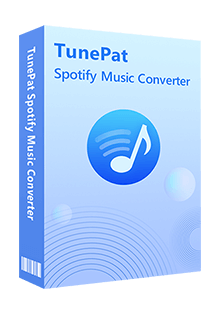
Spotify Converter
 Songs von Spotify Free und Premium konvertieren.
Songs von Spotify Free und Premium konvertieren. MP3-, AAC-, FLAC-, WAV-, AIFF- oder ALAC-Format unterstützen.
MP3-, AAC-, FLAC-, WAV-, AIFF- oder ALAC-Format unterstützen. Konvertierung mit 10X Geschwindigkeit.
Konvertierung mit 10X Geschwindigkeit. Die ID3-Tags und originale Qualität behalten.
Die ID3-Tags und originale Qualität behalten. Spotify App nicht installiert werden müssen.
Spotify App nicht installiert werden müssen. 100% virenfrei & ohne Plugins
100% virenfrei & ohne PluginsIm Folgenden wird gezeigt, wie Sie Spotify-Songs für die Offline-Wiedergabe in das MP3-Format konvertieren, und die konvertierten Songs können auch auf einen anderen Audioplayer übertragen werden, wenn Sie möchten.
Schritt 1Ausgabeeinstellungen anpassen
Starten Sie TunePat Spotify Converter und klicken Sie dann auf die Schaltfläche „Einstellungen“, um das Ausgabeformat und die Ausgabequalität auszuwählen. Sie können auch den Ausgabepfad anpassen, die Ausgabedateien auf verschiedene Weise organisieren und vieles mehr.
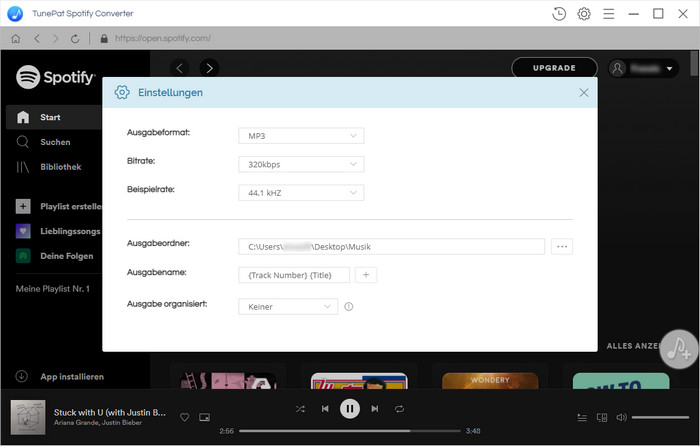
Schritt 2Spotify-Songs zur Konvertierungsliste hinzufügen
Durchsuchen Sie Spotify und suchen Sie die Playlist, die Sie herunterladen möchten, und klicken Sie dann auf die Schaltfläche „Zur Liste hinzufügen“, um die Songs zum Konvertieren auszuwählen.
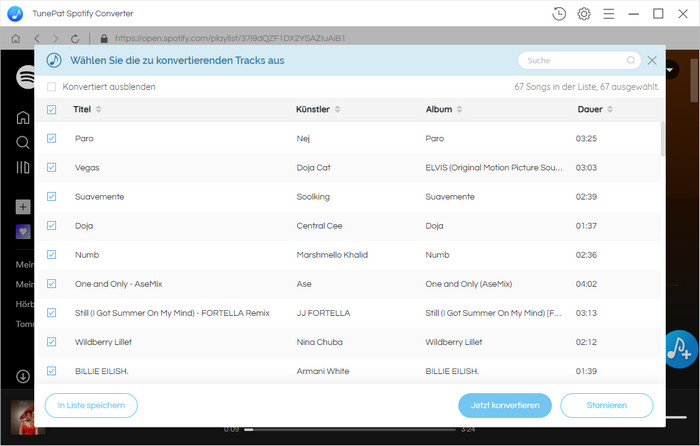
Schritt 3Spotify-Songs im MP3-Format konvertieren
Nachdem Sie die Playlist oder Titel ausgewählt haben, klicken Sie auf die Schaltfläche „Jetzt konvertieren“. Die ausgewählten Songs werden auf Ihrem Computer gespeichert.
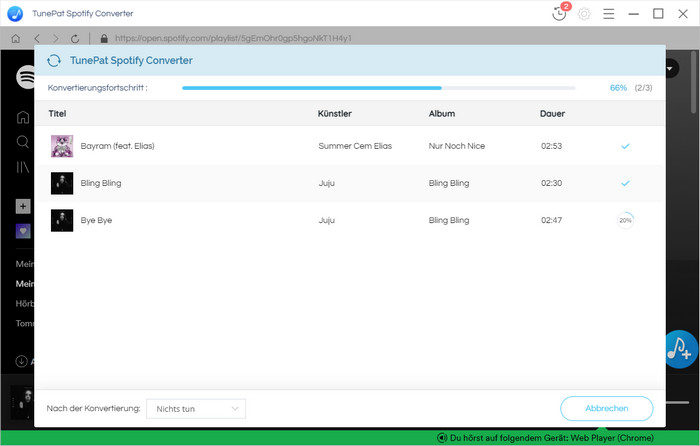
Sobald die Konvertierung abgeschlossen ist, können Sie die heruntergeladenen Musikdateien finden, indem Sie auf die Schaltfläche „Verlauf“ klicken oder direkt zu dem von Ihnen angepassten Ausgabeordner gehen.
Jetzt erfahren Sie, wie Sie Spotify Sleep-Timer auf Ihrem Gerät einstellen können. Wählen Sie je nach Bedarf einfach eine geeignete Methode, um Ihren Sleep-Timer einzustellen, und dann können Sie mit Musik einschlafen. Sie können auch TunePat Spotify Converter ausprobieren, um Spotify-Musik oder Playlists einfach und schnell offline herunterzuladen.
Hinweis: Mit der kostenlosen Testversion von TunePat Spotify Converter kann man nur 3 Songs gleichzeitig konvertieren. Jeder Song kann nur 1 Minute lang konvertiert werden. Um alle Funktionen freizuschalten, musst du eine Lizenz erwerben.